Cara Menciptakan Skrip Untuk Menampilkan Atau Menyembunyikan Checkbox Untuk Menentukan Items Pada Windows Vista Dan 7
Pada artikel kali ini, aku akan membahas bagaimana cara untuk menampilkan atau menyembunyikan checkbox untuk menentukan items pada Explorer Windows Vista dan 7 dengan memakai skrip. Skrip ini ketika dijalankan akan mencek status dari opsi “Use checkbox to select items” dan mengubah nilainya. Jadi, jikalau opsi itu diatur untuk menyembunyikan checkbox, maka skrip ini mengubah opsi untuk menampilkan checkbox, dan sebaliknya.Kegunaan checkbox ini aterasa pada ketika Anda ingin mengopi beberapa file atau folder ke daerah lain. Anda hanya tinggal memberi tanda centang pada boks item file atau folder yang diinginkan dan tidak perlu menahan tombol Ctrl pada keyboard.
Caranya menyerupai berikut.
1. Copy dan paste instruksi berikut pada Notepad, kemudian simpan dengan nama file “Show_Checkbox_On_Off.vbs” (tidak termasuk tanda kutip):
FileExt = “HKCU\Software\Microsoft\Windows\CurrentVersion\Explorer\Advanced\AutoCheckSelect”
Set Sh = WScript.CreateObject(“WScript.Shell”)
St = Sh.RegRead(FileExt)
If St = 1 Then
Sh.RegWrite FileExt, 0, “REG_DWORD”
Else
Sh.RegWrite FileExt, 1, “REG_DWORD”
End If
Sh.SendKeys(“{F5}”)
2. Simpan skrip ini pada lokasi apa saja menyerupai Desktop, toolbar Quick Launch, atau di folder apa saja.
3. Pada ketika Anda ingin mengaktifkan opsi “Use checkbox to select items”, klik 2 kali skrip ini.
Jika ingin menghilangkan checkbox, tinggal klik 2 kali lagi pada skrip. Praktis bukan? 🙂
Sumber http://jasait.com

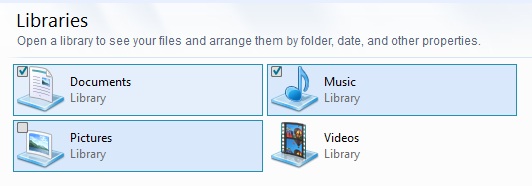
0 Response to "Cara Menciptakan Skrip Untuk Menampilkan Atau Menyembunyikan Checkbox Untuk Menentukan Items Pada Windows Vista Dan 7"
Posting Komentar